Contraseña de invitado desde administrador en Windows 7
Establecer password en cuenta de usuario desde administrador
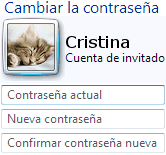 El otro día me ocurrió algo que a primera vista podría parecer un tanto incomprensible. En un equipo con Windows 7, veo que existen 2 cuentas de usuario:
El otro día me ocurrió algo que a primera vista podría parecer un tanto incomprensible. En un equipo con Windows 7, veo que existen 2 cuentas de usuario:
 1 cuenta de administrador que viene nombrada como "karmany.NET"
1 cuenta de administrador que viene nombrada como "karmany.NET"
 1 cuenta de invitad@ llamada "Cristina"
1 cuenta de invitad@ llamada "Cristina"
Observo que la cuenta de Cristina no tiene contraseña, así que abro sesión como administrador, me dirijo a Panel de Control ? Cuentas de usuario ? Administrar otra cuenta ? Cuenta de usuario de Cristina y veo, un poco sorprendido, que no existe forma de cambiar la contraseña. Como se puede apreciar en la siguiente imagen "Cambiar opciones de invitado", solo me permite Cambiar la imagen o Desactivar la cuenta de invitado. Indagando durante un tiempo por todos los menús de las Cuentas de usuario en el Panel de Control, no encontré ninguna solución directa. En principio puede parecer extraño que un administrador no pueda cambiar o crear la contraseña de invitado.
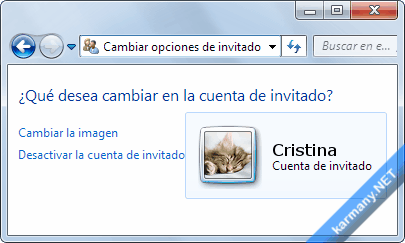
Cuentas de invitado en Windows 7
En Windows 7 existen 3 tipos de cuentas de usuario:
- Administrador: Proporcionan el máximo control en un equipo y se deberían utilizar en casos puntuales.
- Estándar: Están pensadas para trabajar con ellas en el día a día.
- Invitado: Diseñadas para usarlas temporalmente cuando una persona lo requiera.
Si nos vamos a la web de Microsoft, podremos obtener la definición de cuenta de invitado:
Una cuenta de invitado permite a los usuarios obtener acceso temporalmente al equipo. Quienes usen la cuenta de invitado no pueden instalar software o hardware, cambiar la configuración ni crear una contraseña.
De forma un tanto lógica un invitado no puede crear una contraseña. ¿Pero por qué tampoco puede el administrador?
Creando y cambiando la contraseña
La solución es muy sencilla y comentaré 2 formas de hacerlo.
1ª Forma: Panel de control avanzado de cuentas de usuarios
Se trata de ejecutar un programa denominado Panel de control avanzado de cuentas de usuarios del propio Windows 7 que se encuentra en C:\Windows\System32. Puedes acceder a él de varias maneras, te muestro 2:
Primera manera
Ve al menú de inicio de Windows 7 1 y en el cuadro de texto donde aparece Buscar programas y archivos, escribe Ejecutar 2. Una vez encontrado 3, cliquea sobre él o pulsa Enter.
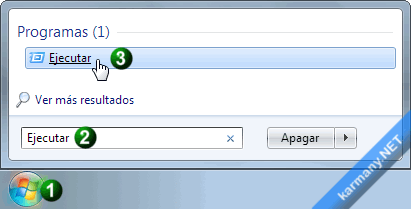
Nota: Para mostrar la ventana ejecutar puedes usar el siguiente atajo: tecla Windows + R.
Seguidamente en la nueva ventana de Ejecutar, escribe lo siguiente:
control userpasswords2
Pulsa enter.
Segunda manera
Ejecutando directamente el programa. Ve al menú de Windows 7 1 y escribe en el cuadro de texto 2 (Buscar programas y archivos) lo siguiente:
Netplwiz
Pulsa enter o haz clic en el programa Netplwiz.
De una u otra manera, accederás a la siguiente ventana:
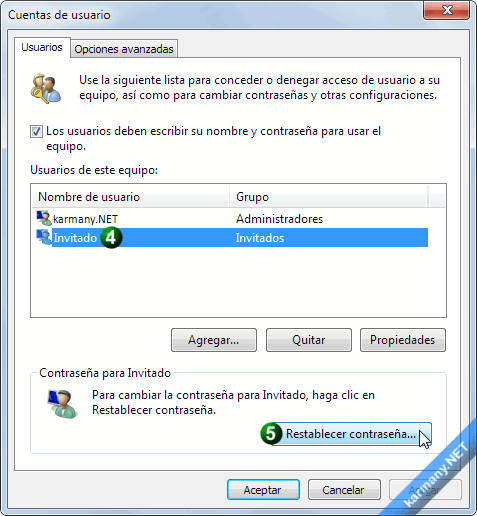
Selecciona la cuenta de invitado 4 y pulsa el botón 5 para crear la contraseña. Puede llamar la atención el Nombre de usuario "Invitado". Si hago doble clic en él, veo que el nombre completo es Cristina.
2ª Forma: Administración de equipos en el Panel de control
Ve al botón de inicio de Windows 7 ? Panel de Control ? Herramientas administrativas ? Administración de Equipos (en inglés Computer Management) ? y en el menú de la izquierda desplega usuarios y grupos locales ? Usuarios. Seleccionas el usuario en el panel de la derecha y en el menú emergente (clic botón derecho del ratón) ya aparecerá la opción para cambiar la contraseña.
Otra forma más rápida de llegar aquí es pulsando con el botón derecho del ratón en Equipo ? Administrar.








No entiendo a qué te refieres. Tengo que comprobarlo en Windows 10.
¿Estás usando Windows 7?